
时间:2020-08-27 00:07:51 来源:www.win10xitong.com 作者:win10
win10系统对于大家来说都非常熟悉了,在使用的时候会遇到各种问题,就像win10打不开绝地求生游戏的情况。win10打不开绝地求生游戏问题对于很多新手来说就不太容易自己解决,大部分时候都会去求助别人,要是你同样也被win10打不开绝地求生游戏的问题所困扰,按照这个步骤去处理就行了:1、右键任务栏开始菜单,选择“命令提示符(管理员)”菜单项;2、在提示符光标位置右键粘贴以下命令 bcdedit.exe -set loadoptions ENABLE_INTEGRITY_CHECKS bcdedit.exe -set TESTSIGNING OFF即可很快速的解决了。如果你想要知道如何具体处理话,那就和小编一起来看看下面的操作步骤。
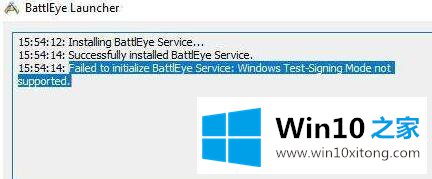
1、右键任务栏开始菜单,选择“命令提示符(管理员)”菜单项;
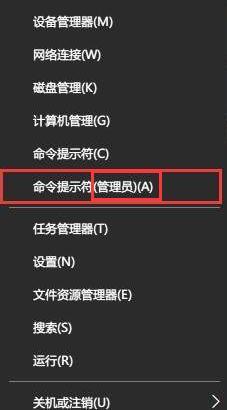
2、在提示符光标位置右键粘贴以下命令bcdedit.exe -set loadoptions ENABLE_INTEGRITY_CHECKSbcdedit.exe -set TESTSIGNING OFF;
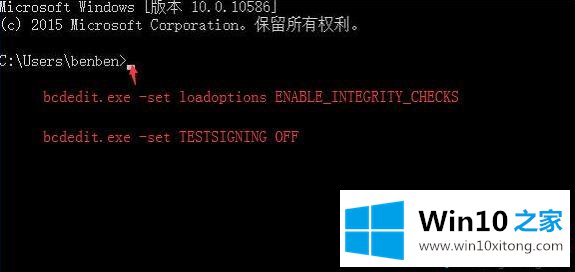
3、随后重启计算机,即可解决问题。
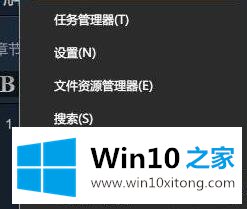
关于win10打不开绝地求生游戏的解决方法讲解到此,希望遇到问题的小伙伴能够迎刃而解,重返吃鸡战场。
上面的文章非常详细的讲了win10打不开绝地求生游戏的操作步骤,要是你需要下载windows系统,本站是一个你比较好的选择。